Net Destekçi Puanı (NPS) Nasıl Hesaplanır
Yayınlanan: 2022-09-19NPS'nin (Net Promoter Score) nasıl hesaplanacağını bulmak kafa karıştırıcı olabilir.
Müşterilerinizin sizi başkalarına tavsiye etmeye ne kadar istekli olduğunu belirlemek istiyorsanız, ihtiyacınız olan şeyin NPS olduğunu muhtemelen biliyorsunuzdur. Bu sihirli sayıya ulaşmak her zaman o kadar net değildir.
Bugün size Net Promoter Skorunuzu nasıl kolayca hesaplayabileceğinizi göstereceğiz.
NPS Puanını Neden Hesaplıyoruz?
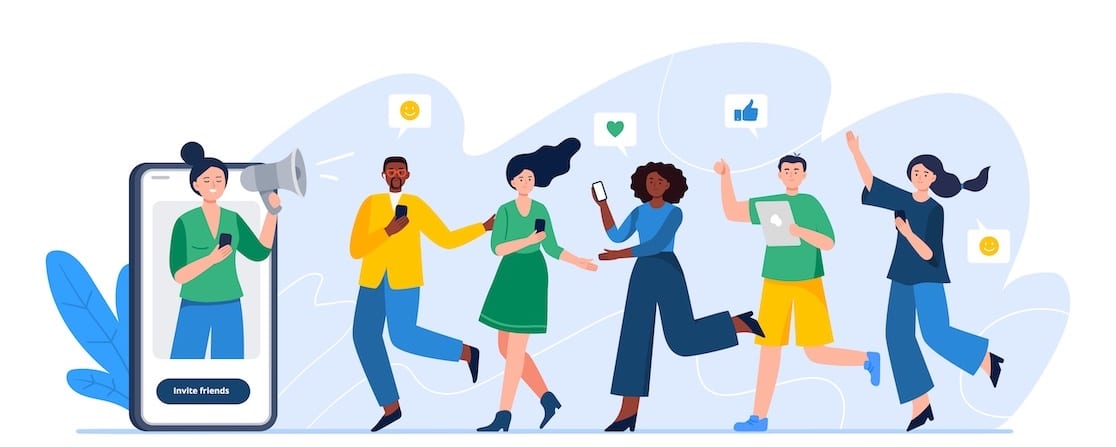
NPS, normal bir müşteri memnuniyeti anketinden biraz daha derine iner. Müşterilere, işletmenizi başkalarına tavsiye etme olasılıklarının ne kadar olduğunu doğrudan sorar. Pazarlama söz konusu olduğunda ağızdan ağıza iletişim önemlidir, bu nedenle bu bilgi çok önemlidir.
NPS, müşteri sadakatini, müşteri kaybını, mutlu müşterileri ve mutsuz müşterileri de daha iyi anlamanıza yardımcı olabilir. Müşterilerin sizin hakkınızda olumlu şeyler söylediğinden emin olmak için yüksek bir NPS puanı elde edin ve koruyun.
Net Destekçi Puanı Nasıl Hesaplanır
Net Destekçi Puanınızı, üç kategoriden gelen puanları kullanan bir formül kullanarak bulabilirsiniz: kötüleyenler, pasifler ve destekçiler.
Bu yazıda, formülü kullanarak NPS hesaplamasında size yol göstereceğiz. Ayrıca, hiç matematik kullanmadan otomatik olarak hesaplamanın daha da kolay bir yolunu göstereceğiz.
Bu makalede
- NPS Puanını Neden Hesaplıyoruz?
- NPS Formülü
- İyi Bir NPS Puanı Nedir?
- NPS Anketlerini Ne Sıklıkta Göndermelisiniz?
- NPS Puanınızı Otomatik Olarak Nasıl Hesaplarsınız?
NPS Formülü
Bir NPS anketi, müşterilerden bir işletmeyi başkalarına tavsiye etme olasılıkları açısından 1-10 arası bir ölçekte derecelendirmelerini ister.
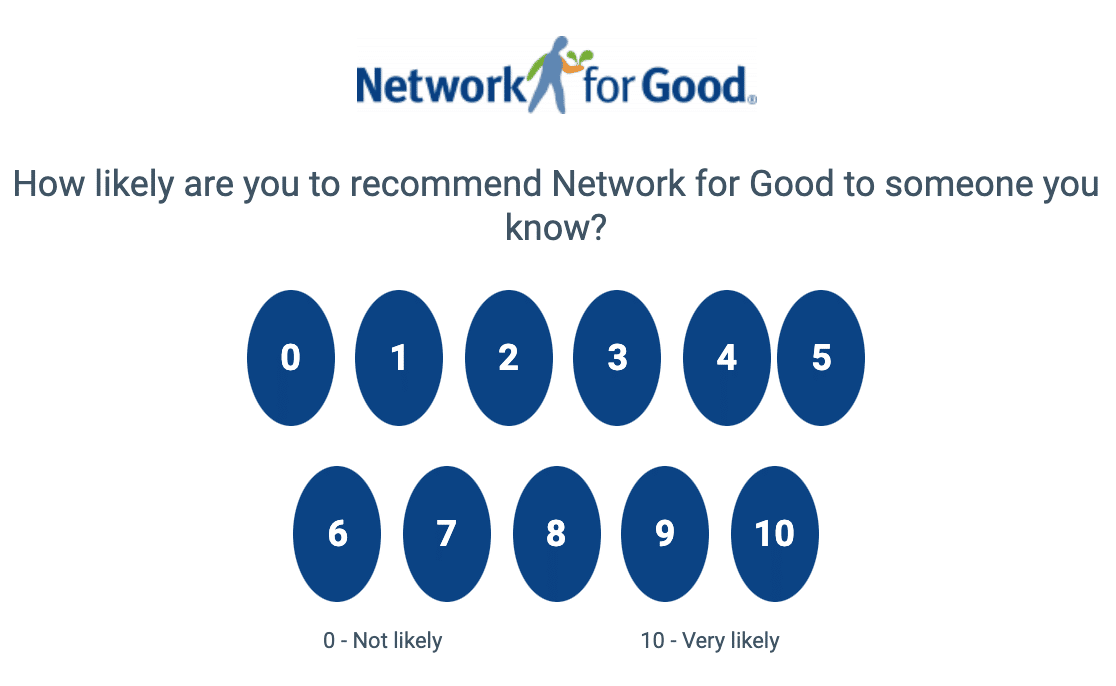
Çalışanların tanıdıkları kişileri işletmenizde çalıştırıp yönlendirmeyeceği konusunda aynı puanı hesaplayabilirsiniz.
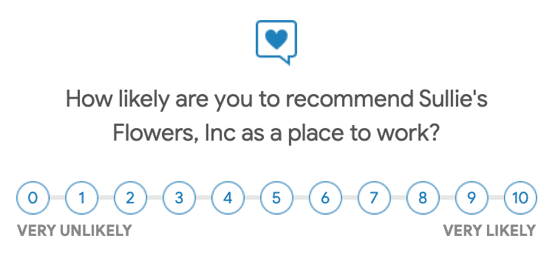
Her sayı bir kategoriye karşılık gelir:
- 0-6 bir kötüleyicidir
- 7-8 pasif
- 9-10 bir destekleyicidir
NPS puanınızı almak için şu NPS hesaplama formülünü kullanacaksınız:
Destekleyenlerin Yüzdesi – Kötüleyenlerin Yüzdesi = NPS Puanı
200 kişinin NPS anketinize şu şekilde yanıt verdiğini varsayalım:
- 110 , işletmenize 9 veya 10 puan verdi. Bu, tanıtım yapan sayınızdır.
- 47 , işletmenize 7 veya 8 puan verdi. Bu, pasif sayınızdır.
- 43 , işletmenizi 0-6 olarak derecelendirdi. Bu senin karşı çıkanların sayısı.
110 promotör, yanıtların %55'ini temsil eder. 43 muhalif, yanıtların kabaca %22'sini temsil ediyor.
Yukarıdaki formülü izleyerek, destekçilerin yüzdesini (55) alır ve kötüleyenlerin yüzdesini (22) çıkarırsınız. Pasiflerle hiçbir şey yapmanız gerekmediğini unutmayın.
55-22 = 33.
NPS puanınız 33'tür.
İyi Bir NPS Puanı Nedir?
Formülü tamamladığınızda ve Net Destekçi Puanınızı elde ettiğinizde, bunun ne anlama geldiğini bilmelisiniz. İyi bir Net Destekçi Puanı nedir?
NPS'yi oluşturan Bain & Company'ye göre puanınızı şu şekilde ölçebilirsiniz:
- 0-19: İyi
- 20-49: Olumlu
- 50-79: Mükemmel
- 80+: Birinci Sınıf
NPS Anketlerini Ne Sıklıkta Göndermelisiniz?
Yukarıdaki formülü kullanarak NPS'nizi manuel olarak hesaplayacaksanız, firma numaralarına ihtiyacınız olacak. Numaralarınız sürekli değişiyorsa, NPS puanınız güvenilir olmayacaktır. Bu nedenle, anket yapmak için yılda birkaç belirli nokta seçmelisiniz (genellikle e-posta yoluyla). Bunları üç ayda bir veya yılda iki kez yapabilirsiniz. İşletmeniz için mantıklı olanı yapın, ancak bir programa bağlı kalın.

WordPress için WPForms eklentisi, NPS puanlarını otomatik olarak hesaplamak için bir Anketler ve Anketler eklentisine sahiptir. Bunu yüklerseniz, puanınızı bulmak için formülü hatırlamanıza veya herhangi bir matematik yapmanıza gerek kalmaz. Bu metriği hemen bulabilirsiniz.
NPS Puanınızı Otomatik Olarak Nasıl Hesaplarsınız?
NPS puanınızı otomatik olarak hesaplamanın en kolay yolu, Anketler ve Anketler eklentisiyle WPForms kullanmaktır. WPForms eklentisini WordPress sitenize yükledikten sonra NPS anketinizi oluşturabilirsiniz. Burada tekerleği yeniden icat etmeye gerek yok. WPForms, kullanabileceğiniz bir şablona sahiptir.
Ardından, form ayarlarında anket raporlamasını etkinleştireceksiniz.
Bunu yapmak için Ayarlar » Anketler ve Anketler seçeneğine tıklayın.
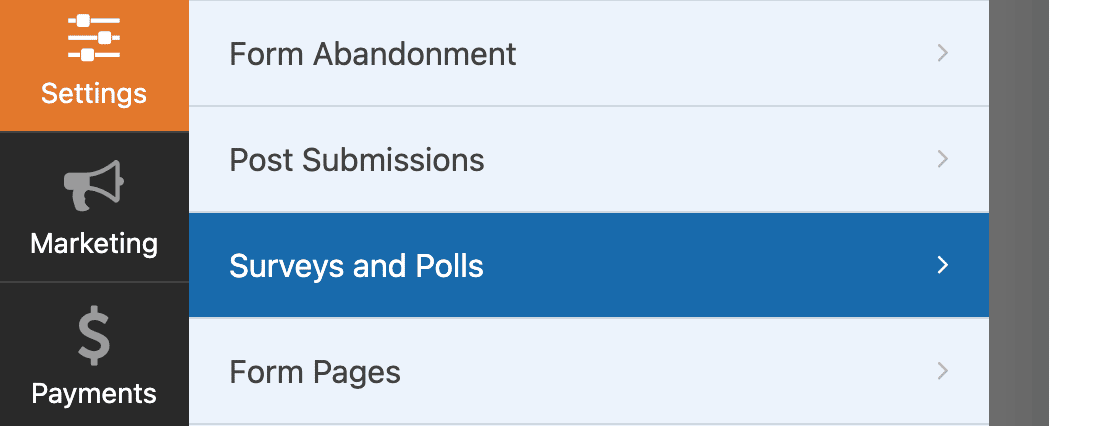
Anketler ve Anketler seçeneği görünecek ve henüz etkinleştirilmemişse, Anket Raporlamasını Etkinleştirmek için açma/kapatma düğmesini tıklamanız gerekecektir.
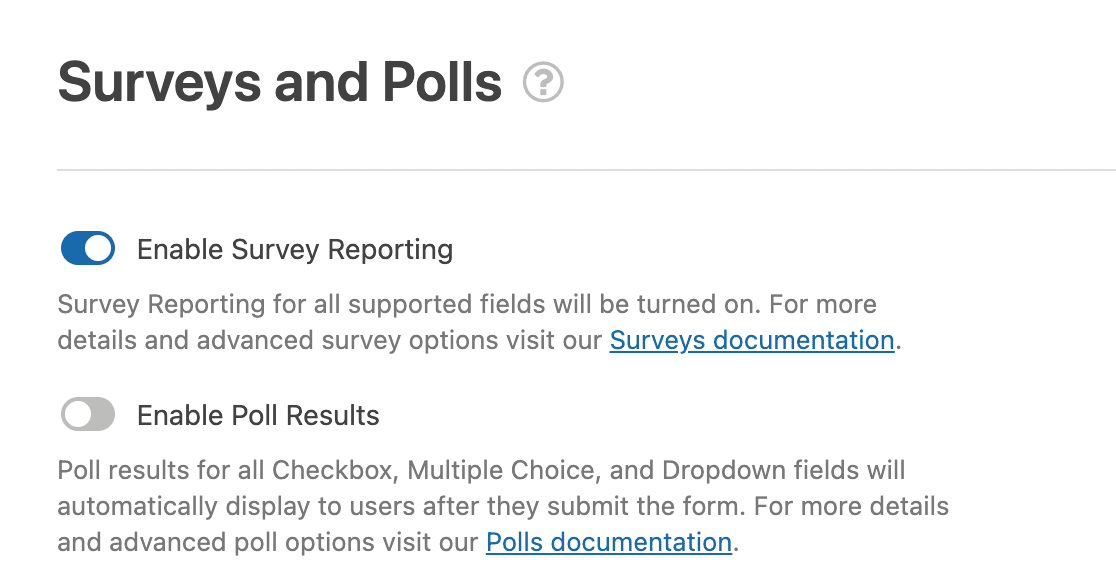
Bu etkinleştirildiğinde, formunuz için bazı ek seçenekler göreceksiniz. Artık anket sonuçlarını görüntüleme olanağına sahipsiniz.
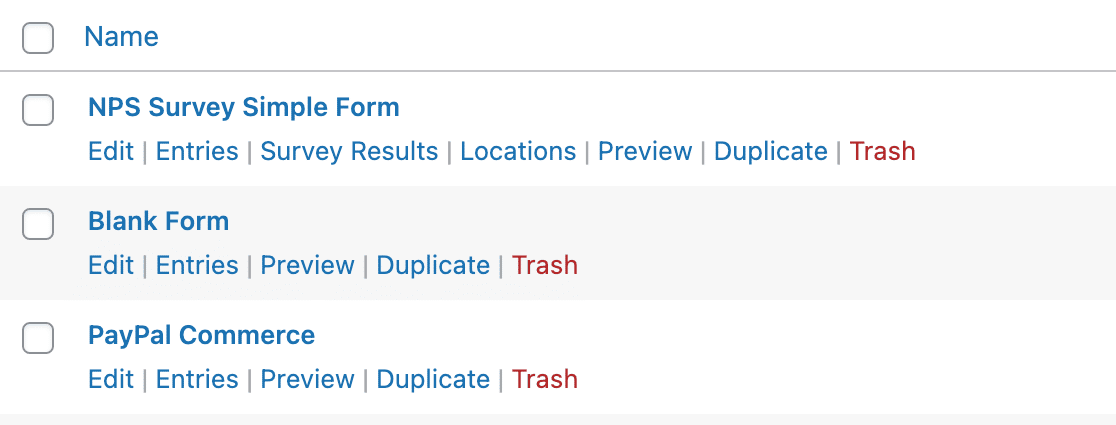
Şimdi biraz ileri atlayalım. Anketiniz yayınlandıktan ve yanıtları topladıktan sonra, NPS'yi hesaplamak için formülü kullanmak yerine, o forma geri dönüp Anket Sonuçları 'nı tıklamanız yeterlidir.
Anket sonuçlarına girdiğinizde gördüğünüz ilk bölüm, yanıtların grafiğidir.
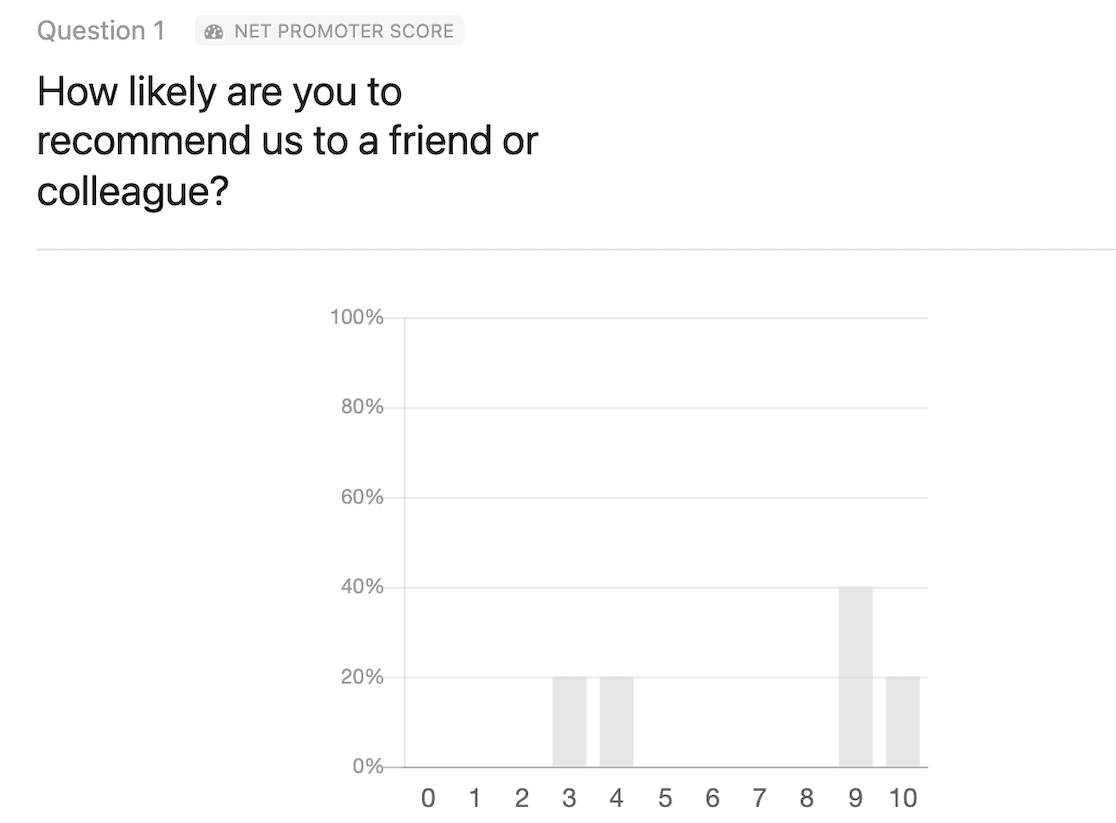
İkinci şey, Net Promoter Score'un kendisidir.
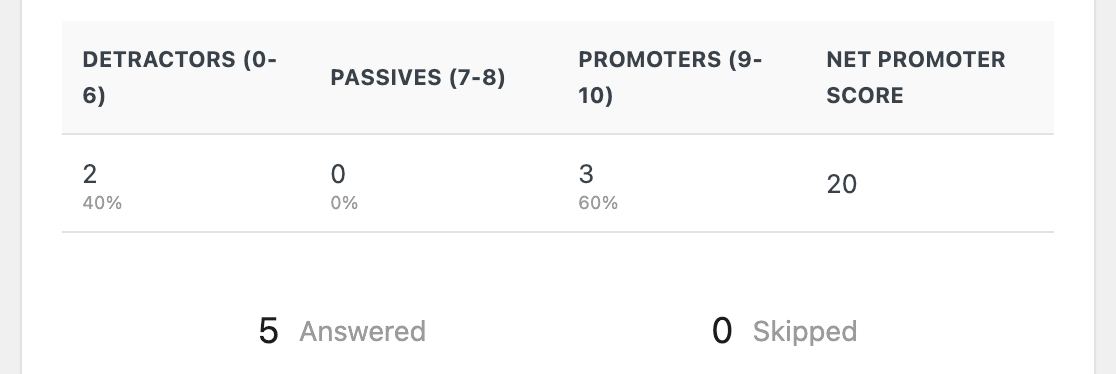
Bu örnekte, yalnızca 5 anket katılımcısı vardı. WPForms eklentisinin size hesaplamanız gereken verileri verdiğini fark edeceksiniz. Burada manuel olarak hesaplamanız gerekmez. Gerçek zamanlı olarak güncellenir.
5 katılımcıdan 2'si kötüleyen (%20) ve 3'ü destekçi (%60) idi.
Toplam NPS'niz 20, sizin için zaten otomatik olarak hesaplanmıştır. Tekrar kontrol etmeniz gerekiyorsa, yüzdeleri kullanın.
60-40 = 20.
Bu NPS Anket formunu oluşturmak ve puanı otomatik olarak hesaplamak için anketler ve anketler eklentisiyle birlikte WPForms eklentisine sahip olmanız gerektiğini unutmayın.
Ve bu kadar! Artık Net Destekçi Puanınızı manuel olarak hesaplama formülünü ve otomatik olarak hesaplamak için WPForms'u nasıl kullanacağınızı biliyorsunuz.
Ardından, Müşteri Anketleriyle Geri Bildirim Toplayın
Müşteri deneyimi hakkında daha spesifik geri bildirim toplamak istiyorsanız, WPForms kullanarak bir müşteri anketi oluşturabilirsiniz. Anket soruları, müşterilerinizi deneyimlerini paylaşmaya teşvik eder. Başlamak için bazı fikirlere ihtiyacınız varsa, sorabileceğiniz 52 geri bildirim formu sorumuz var. Likert Ölçekleri, tutarlı müşteri geri bildirimi toplamak için de harikadır.
NPS anketinizi oluşturmaya hazır mısınız? En kolay WordPress form oluşturucu eklentisiyle bugün başlayın. WPForms Pro, birçok ücretsiz şablon içerir ve 14 günlük para iade garantisi sunar.
Bu makale size yardımcı olduysa, daha fazla ücretsiz WordPress öğreticisi ve kılavuzu için lütfen bizi Facebook ve Twitter'da takip edin.
